Utiliser le Dashboard
Consulter le Dashboard de mon compte
Dans le Dashboard d’Admin, vous pourrez consulter rapidement l’état de votre compte. Cette section vous permet de connaître l’occupation de vos places et d’obtenir un résumé des indicateurs les plus importants pour vos groupes, reflétant l’apprentissage de vos apprenants.
Pour accéder au Dashboard, procédez de la manière suivante :
- Accédez à Admin.
- Cliquez sur « Dashboard » dans le menu de gauche.
Pour une meilleure compréhension et visualisation du Dashboard, il est nécessaire de disposer d’un forfait actif dans Admin.
Recommandation : utilisez les infobulles pour lire des informations détaillées sur chacun des panneaux.
ℹ️ Pour interpréter correctement les données, vérifiez la date de la dernière mise à jour. Cette information se trouve dans le coin supérieur gauche du panneau du Dashboard et s’affiche ainsi : Dernière actualisation des données mois/jour/année [heure].
Mon forfait
Vérifiez combien de places de votre forfait sont déjà occupées ou en attente d’activation, ainsi que celles qui sont encore disponibles et prêtes à utiliser. Vous pourrez également voir la date d’expiration de votre abonnement.
Auto-évaluations
Elles vous permettent de vérifier le % d’amélioration globale des compétences de vos apprenants après avoir réalisé plusieurs formations. Les données présentées ici sont accumulées jusqu’à la date de la consultation.
Auto-évaluations par cours
Elles vous permettent de vérifier le taux d’amélioration globale des compétences de vos apprenants après la fin d’une formation. Utilisez le menu déroulant pour afficher les données du cours que vous souhaitez consulter.
*Remarque : vous pouvez cliquer sur le bouton « Voir les rapports » dans le widget « Auto-évaluations par cours » pour accéder directement au rapport intitulé « Liste de sondages » (n’oubliez pas d’utiliser les filtres pour configurer le rapport).
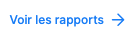
Métriques
Consultez les données moyennes relatives aux taux de recommandation, d’applicabilité et à l’évaluation de toutes vos données.
Commentaires
Lisez les commentaires de vos apprenants sur la formation qu’ils ont reçue.
Groupes programmés
Vérifiez rapidement le nombre de groupes actifs et terminés que vous avez dans Admin.
Apprenants par cours
Passez facilement en revue les cours ayant le plus d’apprenants inscrits et visualisez leur progression en un coup d’œil.
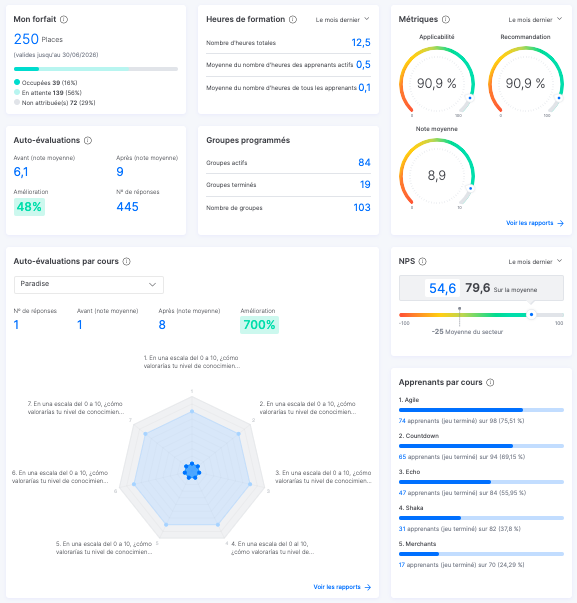
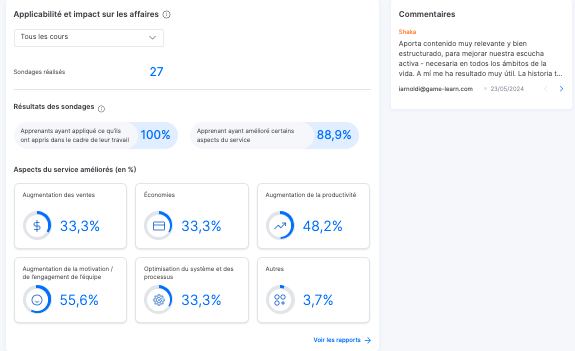
Consulter le statut des places
Conditions préalables
Disposer d’un plan d’abonnement actif.
Dans le Dashboard d’Admin, vous pouvez accéder à toutes les informations relatives à votre forfait et au nombre de places achetées, réparties en trois catégories :
- Occupées : correspond au nombre d’apprenants inscrits qui ont déjà commencé un cours. Les places sont donc déjà utilisées.
- En attente : correspond au nombre d’apprenants inscrits qui n’ont encore commencé aucun cours dans l’abonnement actuel.
- Non assignées : fait référence aux places libres, prêtes à être utilisées.
N’oubliez pas que vous pouvez facilement localiser les apprenants à l’aide du filtre disponible dans la section « Apprenants ».
